
 |
Entradas no estoque são feitas sempre que você compra e recebe a mercadoria do seu fornecedor. Também faz-se necessário a entrada em casos de devolução de venda ou troca.
Há duas formas de se dar entrada no estoque, sendo:
• Lançar manualmente a entrada informando os dados do documento, os produtos e a forma de pagamento;
• Lançar automaticamente a entrada a partir do XML de NFe do seu fornecedor;
Esse manual tratará apenas a segunda opção, ou seja, realizar a entrada automaticamente através do XML de NFe. Para ver como fazer entrada manual clique aqui.

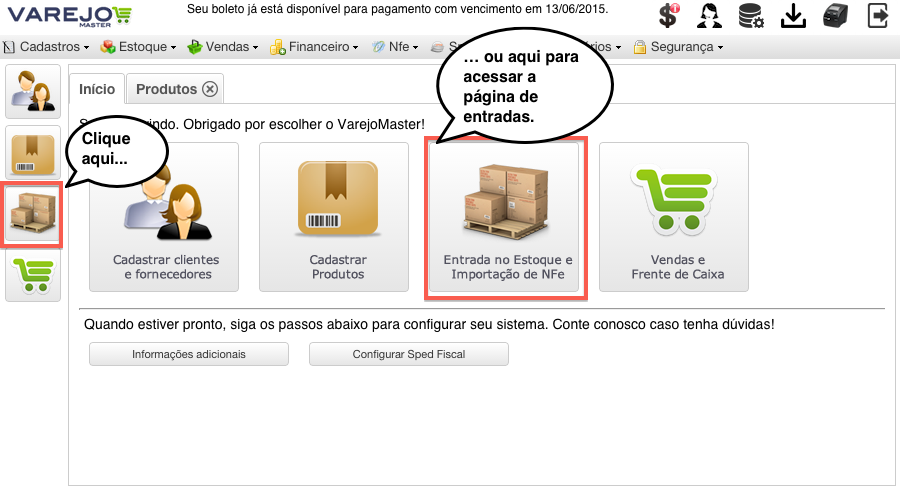
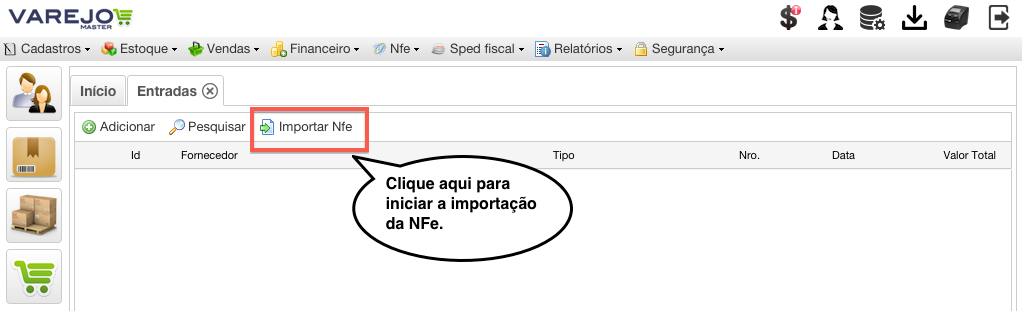 O VarejoMaster abrirá a janela de importação. Vamos clicar no botão Abrir, navegamos até o local onde o XML da NFe está armazenado no seu computador e selecionamos a NFe desejada.
O VarejoMaster abrirá a janela de importação. Vamos clicar no botão Abrir, navegamos até o local onde o XML da NFe está armazenado no seu computador e selecionamos a NFe desejada.

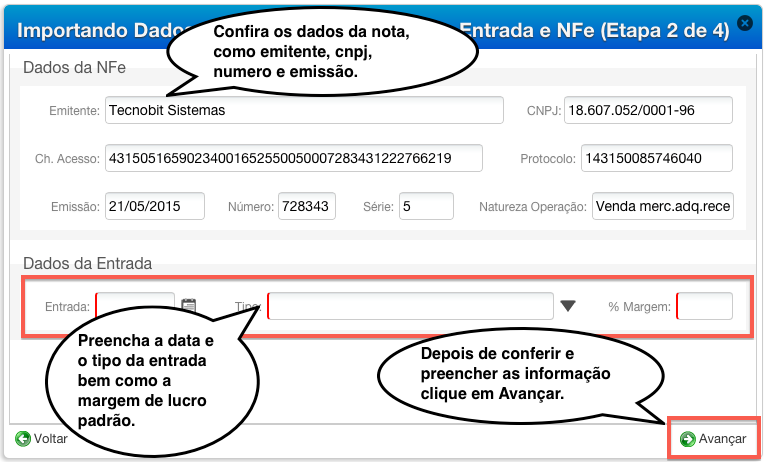

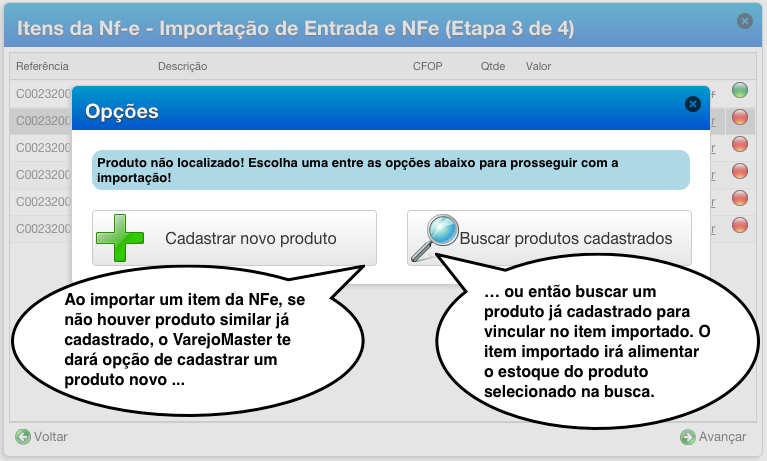
Nesse exemplo vamos cadastrar um novo produto. Clique na opção conforme imagem acima para que o VarejoMaster abra a janela de importação. Alguns dados, como descrição, código do fabricante e valor unitário já estarão preenchidos, enquanto que outros como unidade de medida, codigo e estoque crítico precisarão ser preenchidos. Veja na imagem abaixo.
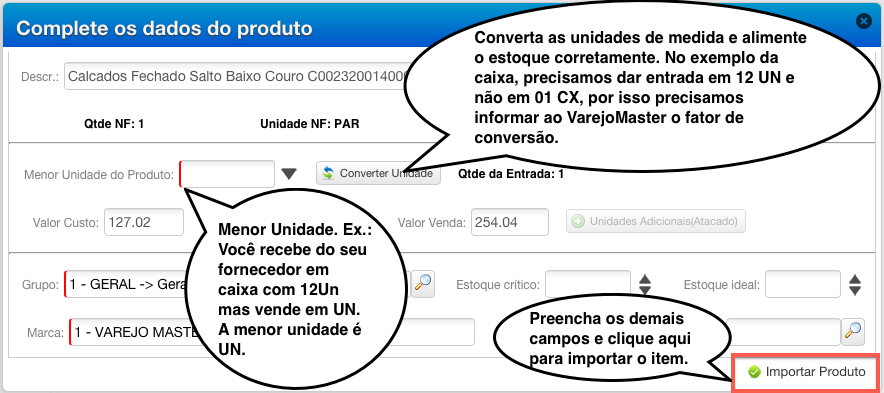
Agora vamos aprender a desmembrar um item. O processo é muito parecido com o Importar. A diferença consiste em informar em quantos produtos o VarejoMaster deve desmembrar o item e descrever algumas características para cada item desmembrado. Veja abaixo.
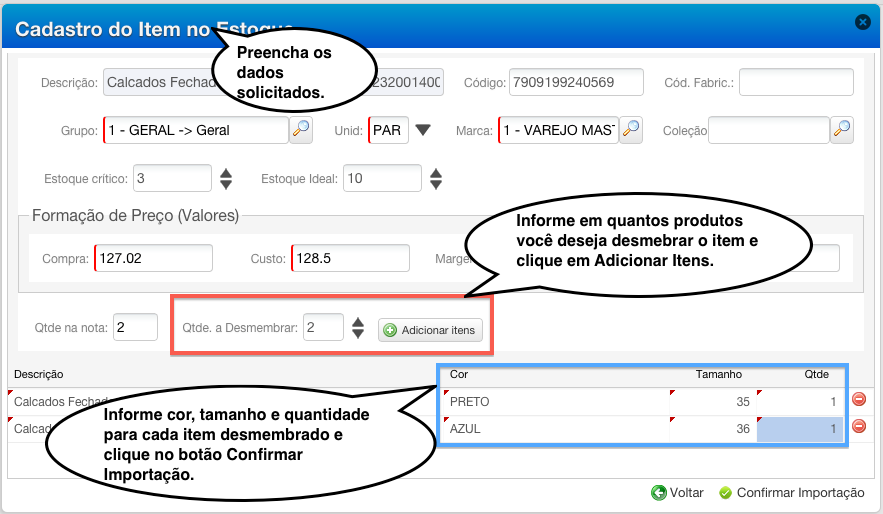
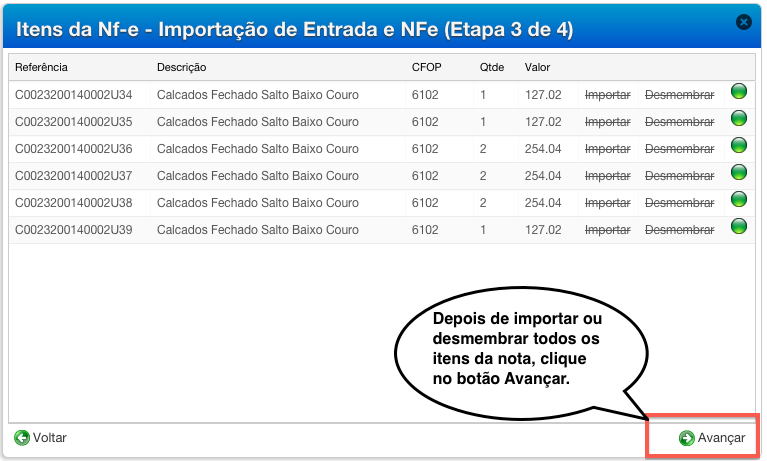
O VarejoMaster abrirá a janela de forma de pagamento da NFe. Esse passo é opcional para os clientes que utilizam o módulo financeiro, uma vez que esse passo irá gerar automaticamente o contas a pagar.
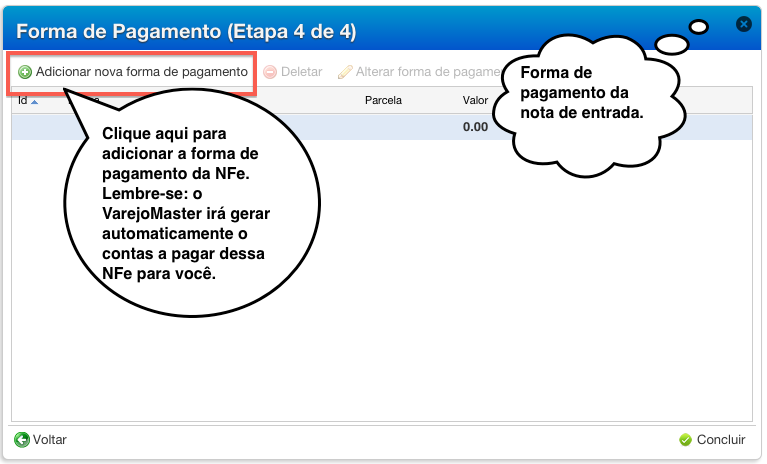
Clicando no botão Adicionar nova forma de pagamento, você poderá incluir quantas parcelas forem necessárias. Veja.
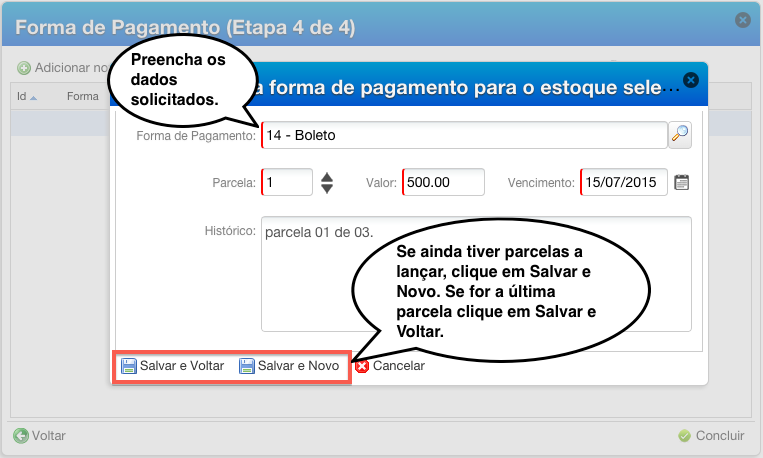
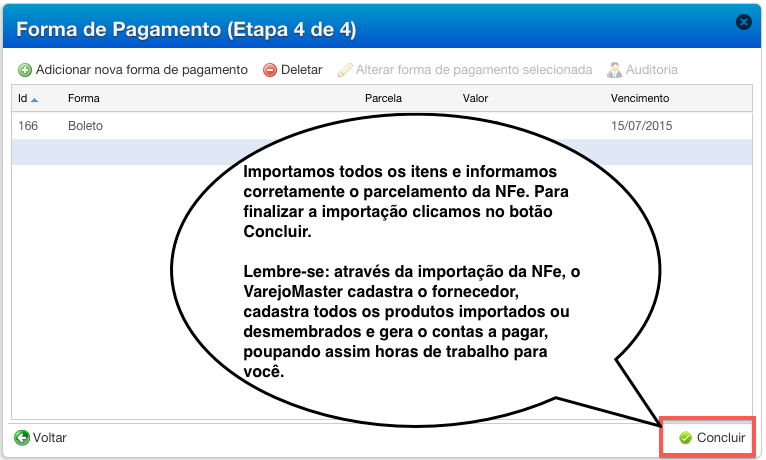
Chegamos ao fim desse manual, obrigado por participar e utilizar o VarejoMaster.
Caso queira, utilize o formulário abaixo para registrar sua crítica, sugestão ou elogio.
Equipe VarejoMaster.